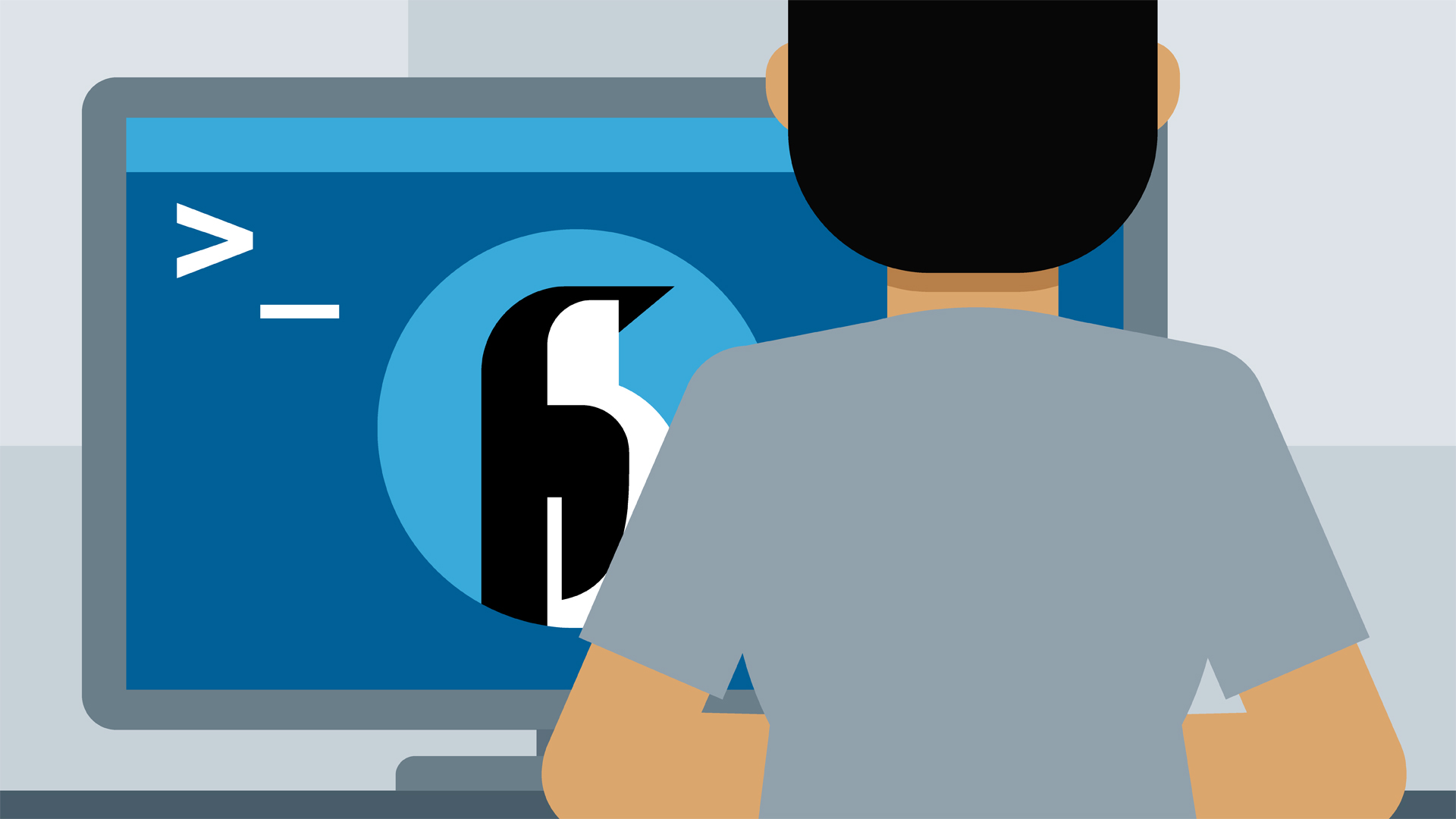Windows Command trong Windows cực kỳ hữu ích, có những thứ chỉ có thể thực hiện thông qua công cụ này. Tuy nhiên nó lại không có giao diện mà thao tác bằng dòng lệnh và không phải ai cũng nhớ lệnh để sử dụng. Hôm nay mình sẽ tổng hợp 10 lệnh trong Windows Command hữu ích bạn nên biết.
ipconfig: Xem địa chỉ IP
Bạn có thể tìm địa chỉ IP của mình từ Control Panel, nhưng phải mất rất nhiều thao tác. Lệnh ipconfig là một cách nhanh chóng để xác định địa chỉ IP của máy tính và các thông tin liên quan khác, chẳng hạn như địa chỉ default gateway – hữu ích nếu bạn muốn biết địa chỉ IP giao diện web của router.
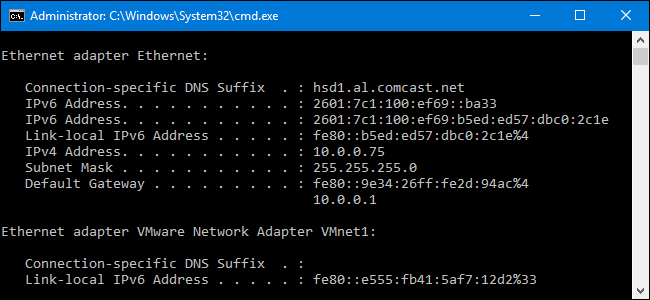
Để sử dụng lệnh, chỉ cần nhập ipconfig tại Command Prompt. Bạn sẽ thấy một danh sách tất cả các kết nối mạng mà máy tính của bạn đang sử dụng. Xem trong “Wireless LAN adapter” nếu bạn đã kết nối với Wi-Fi hoặc “Ethernet adapter” nếu bạn kết nối với mạng có dây. Để biết thêm chi tiết, bạn có thể sử dụng lệnh ipconfig / all.
ipconfig /flushdns: Xóa DNS Resolver Cache
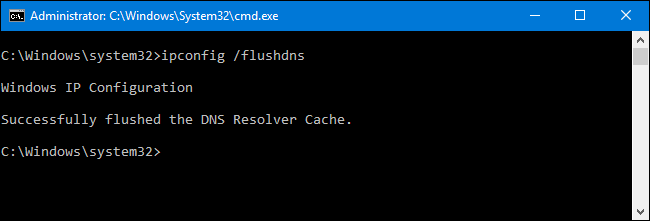
Windows sử dụng bộ nhớ cache ghi nhớ các phản hồi DNS đã nhận được, để tiết kiệm thời gian khi bạn truy cập lại vào cùng một địa chỉ trong tương lai. Để đảm bảo Windows nhận được địa chỉ từ các máy chủ DNS mới thay vì sử dụng các mục lưu trữ cũ, hãy chạy lệnh ipconfig / flushdns sau khi thay đổi máy chủ DNS.
ping và tracert: Khắc phục sự cố kết nối mạng
Nếu bạn đang gặp sự cố khi kết nối với trang web hoặc các sự cố kết nối mạng khác, Windows hay các hệ điều hành khác đều có một số công cụ tiêu chuẩn, bạn có thể sử dụng để xác định sự cố.
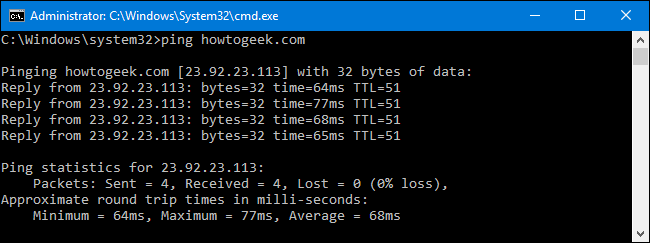
Đầu tiên, là lệnh ping. Nhập ping congngheviet.com (hoặc bất kỳ server Internet nào bạn muốn kiểm tra), Windows sẽ gửi các gói tin đến địa chỉ đó. Máy chủ ở địa chỉ IP đó sẽ trả lời cho bạn biết nó đã nhận được các gói tin. Bạn sẽ có thể xem liệu có bất kỳ gói tin nào không đến đích hay không – và mất bao nhiêu thời gian để có được phản hồi.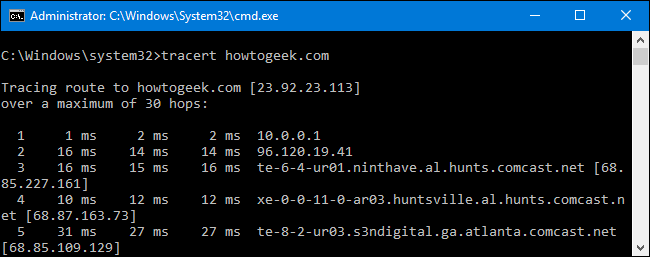
Lệnh tracert dùng để kiểm tra đường đi của gói tin tới máy chủ đó. Ví dụ: nếu bạn chạy tracert congngheviet.com, bạn sẽ thấy thông tin về mỗi nút gói tin tương tác trên đường đi đến máy chủ của Công Nghệ Việt. Nếu bạn đang gặp sự cố khi kết nối với trang web, tracert có thể cho bạn biết nơi xảy ra sự cố.
shutdown: Tạo lối tắt shutdown cho Windows
Lệnh shutdown cho phép bạn tắt hoặc khởi động lại Windows. Nó cực kỳ hữu ích hơn trong Windows 8. Bạn có thể sử dụng lệnh để tạo ra các phím tắt của riêng mình và đặt chúng trong trình đơn Start, desktop hoặc thậm chí là thanh tác vụ.
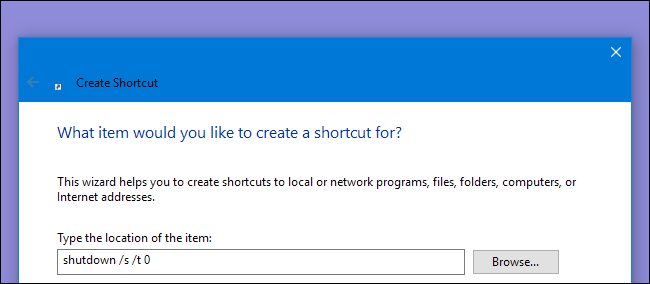
Để sử dụng lệnh tại Command Prompt hoặc tạo một phím tắt, chỉ cần gõ một trong những lệnh sau đây:
- shutdown /s /t 0: Thực hiện việc tắt máy bình thường.
- shutdown /r /t 0: Khởi động lại máy tính.
- shutdown /r /o: Khởi động lại máy tính vào tùy chọn nâng cao.
sfc /scannow: Quét các tập tin hệ thống
Windows tích hợp một công cụ kiểm tra tệp hệ thống, quét tất cả các tệp hệ thống Windows và tìm kiếm các sự cố. Nếu tệp tin hệ thống bị thiếu hoặc bị hỏng, trình kiểm tra sẽ sửa chữa chúng.
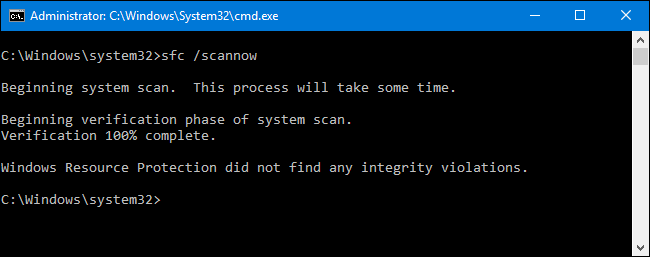 Để sử dụng công cụ này, mở cửa sổ Command Prompt dưới dạng Administrator và chạy lệnh sfc / scannow.
Để sử dụng công cụ này, mở cửa sổ Command Prompt dưới dạng Administrator và chạy lệnh sfc / scannow.
telnet: Kết nối với máy chủ Telnet
Client telnet không được cài đặt theo mặc định. Đó là một tính năng Windows mà bạn có thể cài đặt thông qua Control Panel. Sau khi cài đặt, bạn có thể sử dụng lệnh telnet để kết nối với máy chủ telnet mà không cần cài đặt bất kỳ phần mềm của bên thứ ba nào.
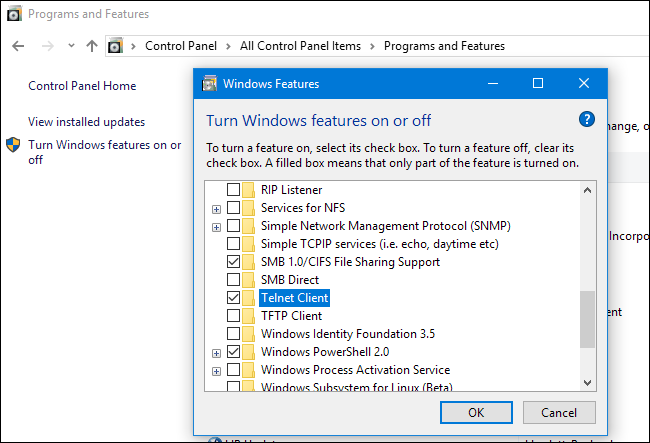
cipher: Permanently Delete and Overwrite một Thư mục
Lệnh cipher chủ yếu được sử dụng để quản lý mã hóa, nhưng cũng có một tùy chọn sẽ ghi dữ liệu rác vào ổ đĩa, giải phóng không gian trống và đảm bảo các tập tin đã xóa không thể phục hồi. Các tập tin bị xóa thường vẫn còn ở trên đĩa, trừ khi bạn đang sử dụng một ổ SSD. Lệnh cipher có hiệu quả cho phép bạn “quét sạch” ổ đĩa mà không cần cài đặt bất kỳ công cụ của bên thứ ba nào.
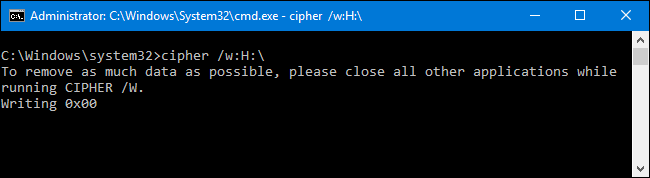
Để sử dụng lệnh, chỉ định ổ bạn muốn xóa như sau: cipher /w:C:\
netstat -an: liệt kê các kết nối và cổng mạng
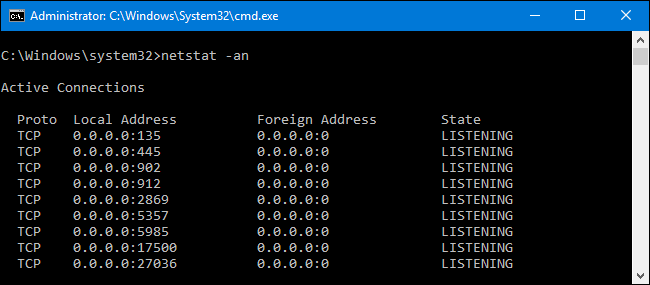
Netstat-an, sẽ hiển thị danh sách tất cả các kết nối mạng mở trên máy tính, cùng với cổng họ đang sử dụng và địa chỉ IP nước ngoài họ kết nối.
nslookup: Tìm địa chỉ IP liên kết với tên miền
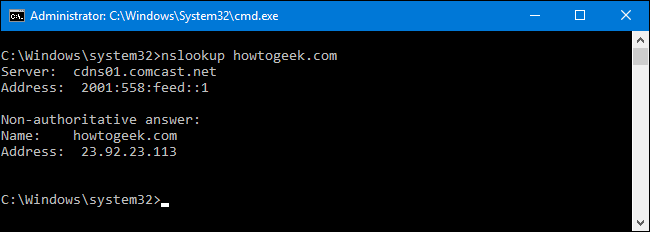 Khi bạn gõ tên miền, máy tính sẽ tìm kiếm địa chỉ IP liên quan đến tên miền đó. Tự bạn có thể sử dụng lệnh nslookup để tìm ra thông tin đó. Ví dụ, bạn có thể gõ nslookup congngheviet.com tại Command Prompt để nhanh chóng tìm ra địa chỉ IP của máy chủ CNV.
Khi bạn gõ tên miền, máy tính sẽ tìm kiếm địa chỉ IP liên quan đến tên miền đó. Tự bạn có thể sử dụng lệnh nslookup để tìm ra thông tin đó. Ví dụ, bạn có thể gõ nslookup congngheviet.com tại Command Prompt để nhanh chóng tìm ra địa chỉ IP của máy chủ CNV.